AudibleのDRMを解除する3つのベストな方法【2024年更新】
Q: 「数年前に購入したオーディオブックが2冊あるのですが、MacとiPhoneのブックアプリで開けません。Audibleのウェブサイトでブックアプリを認証できないからです。Audibleライブラリには「利用できません」と表示されます。DRMを回避できるツールをご存知の方はいらっしゃいますか?」これは、Redditユーザーがフォーラムで質問したものです。
もしあなたも彼と同じように、オーディオブックのデバイス制限やフォーマット制限にうんざりしているなら、ここではAudibleのDRMを解除する方法を包括的に解説します。オーディオブックを様々なフォーマットに変換し、あらゆるデバイスで聴けるようになるお手伝いができれば幸いです。今すぐこのガイドに従って、Audibleライブラリの真の自由を体験してください。
記事の内容 パート 1. Audible DRM とは何ですか?パート2.Audible DRMを削除する方法 TuneSolo 可聴コンバーターパート 3. Audible ブックから DRM を無料でオンラインで削除する方法パート4.録音によってAudible DRMを削除するにはどうすればいいですか?パート4:結論
パート 1. Audible DRM とは何ですか?
Audible DRMは、暗号化を用いてオーディオブックコンテンツの不正な配布や著作権侵害を防ぐ著作権保護メカニズムです。これにより、特定のデバイスでのオーディオブックへのアクセスが制限されます。
しかし、AudibleのDRMをバイパスできるオンラインの方法があり、AAまたはAAX形式のオーディオブックからDRM保護を解除することが可能です。この機能により、オーディオブックをMP3形式に変換し、幅広いデバイスで再生できるようになります。
パート2.Audible DRMを削除する方法 TuneSolo 可聴コンバーター
Audible オーディオブックから DRM を削除するにはどうすればよいですか? TuneSolo 可聴コンバーター AudibleオーディオブックのDRMを解除し、MP3、FLAC、WAVなどのオーディオ形式に変換できる強力なソフトウェアです。さらに、簡潔なページと簡単な手順で、Audibleオーディオブックの変換速度を60倍に高速化します。変換プロセス中も、Audibleブックの元の音質、ID3タグ、チャプター情報はすべて保持されます。
5つ星のメリットは次のとおりです TuneSolo Audibleコンバーター:
Audible AA/AAXファイルからDRMを無料で削除します:
Audible AA/AAX ファイルから DRM 暗号化を削除してストリーミング制限から解放し、Audible ブックをあらゆるデバイスにシームレスに転送して無制限にストリーミングできるようにします。
MP3、M4A、FLAC、WAVオーディオ形式への変換をサポート:
複数のオーディオ形式の出力に対応しています。AA/AAXからMP3への変換に加え、M4A、FLAC、WAVなどのオーディオ形式もサポートしています。
60倍の高速変換で処理します:
高度な加速技術を活用し、 TuneSolo Audible Converter は、オーディオブックを同時にバッチ変換するのに優れており、最大 60 倍の速度を実現し、時間を大幅に最適化します。
100%オリジナルの音質を維持:
TuneSolo Audible Converter は、AA/AAX オーディオブックを MP3 に変換するときにオーディオブックを圧縮せず、元の品質を維持して、オフラインでも同じオーディオブックの再生エクスペリエンスを保証します。
すべてのチャプターとID3メタデータ情報を保持:
AA/AAXからMP3への変換プロセス中に、 TuneSolo Audible Converter は、本のすべての章と ID3 情報をインテリジェントに検出して保存するため、オーディオブックを楽しむときに整理されていないファイルを検索する必要がなくなり、スムーズで整理されたリスニング体験が実現します。
TuneSolo
可聴コンバーター
Audible AA/AAX書籍をダウンロードしてDRMフリーのMP3に変換する
今すぐ使用できます TuneSolo Audible Converterを使えば、ワンクリックでAudibleのDRMを解除し、オーディオブックのパワーを解き放ち、あらゆるデバイスでシームレスに聴くことができます。具体的な手順は以下のとおりです。
ステップ1.ダウンロードして起動する TuneSolo 可聴コンバーター
まず、ダウンロードしてインストールする必要があります TuneSolo Audible Converterをコンピュータにインストールしてください。公式サイトからダウンロードするか、下の安全なボタンをクリックしてすぐにダウンロードしてください。インストールが完了したら、コンピュータで実行してください。
ステップ2. 変換したいAudibleファイルを選択する
コンピュータへのインストールが完了したら、オーディオブックのダウンロード場所に移動します。変換したいAudibleファイルを選択し、メインインターフェースで「オーディオブックを追加」をクリックします。 TuneSolo Audibleコンバータ。Audibleファイルをコンバータインターフェースに直接ドラッグアンドドロップすることで、さらに便利になります。
ステップ3.Audibleファイルの出力設定を調整する
Adubleファイルを再アップロードしたら、「出力フォーマット」ドロップダウンメニューをクリックして次のステップに進みます。ご希望のフォーマットとしてMP3を選択します。さらに、ご希望の出力フォーマットを選択し、ビットレート、サンプルレート、チャンネルなどの出力設定をお好みに合わせて調整することで、お好みのオーディオブックをカスタマイズできます。オーディオブックを個別のセグメントに分割したい場合は、各オーディオブックの横にある編集アイコンをクリックして必要な調整を行ってください。
ステップ4.Audible DRMの削除を開始する
「変換」ボタンをクリックして、DRM保護されたAudibleファイルをMP3形式に変換します。変換が完了したら、「完了」タブに切り替え、「ファイルを開く」をクリックして、MP3形式のオーディオブックを見つけます。これでAudibleのDRM保護が解除され、あらゆるデバイスでAudibleファイルを再生できるようになります。
パート 3. Audible ブックから DRM を無料でオンラインで削除する方法
AudibleのDRMを解除するためにコンピュータにソフトウェアをインストールしたくない場合は、オンラインツールをお試しください。ここでは、オーディオブックのDRMを解除し、自由に音楽を聴くことができる強力なツールをご紹介します。詳細については、以下の手順に従ってください。
オンラインオーディオコンバーターでAudibleのDRMを解除する
Online Audio Converterは、AAファイルをMP3やその他の様々なオーディオフォーマットに変換するなど、オーディオファイル変換において広く利用されているオンラインツールです。洗練されたユーザーインターフェースを備え、ユーザーはAAファイルをアップロードし、希望の出力形式を選択するだけで、クリックするだけで変換プロセスを開始できます。
ただし、このツールは無料ユーザーにとってファイルサイズや再生時間に制限がある可能性があることを念頭に置いておくことが重要です。さらに、変換速度はユーザーのインターネット接続品質に左右される可能性があります。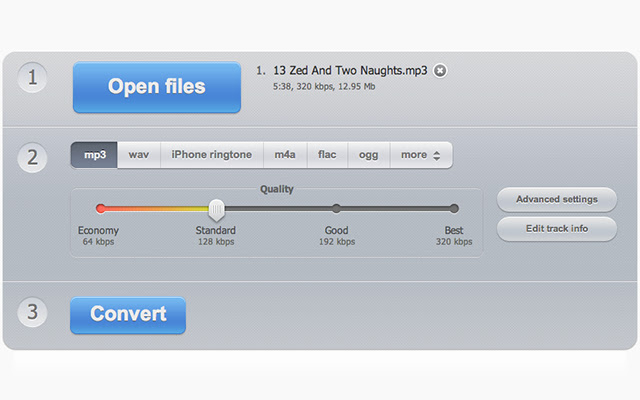
Online Audio Converter を使用して Audible DRM を削除する詳細な手順は次のとおりです。
ステップ 1. オンライン オーディオ コンバーターの Web サイトにアクセスします。
ステップ 2. オーディオブックを読み込むための XNUMX つのチャネル (コンピューター、Dropbox、Google Drive、または URL を使用) のいずれかを選択します。
ステップ3. 必要に応じてAudibleファイルをアップロードします。オーディオブックのサイズは10MB以下にしてください。次に、出力形式としてMP3を選択します。
ステップ 4. その後、ビットレート、サンプルレート、チャンネルなどの詳細設定をカスタマイズしたり、トラック情報を編集したりできます。
ステップ5.Audible DRMを削除するための変換プロセスを開始するには、Audibleコンバーターラインの下部にある「変換」アイコンをクリックします。
ステップ6.変換が完了したら、「ダウンロード」ボタンをクリックして、変換されたAudible MP3ファイルをコンピュータに保存します。
パート4.録音によってAudible DRMを削除するにはどうすればいいですか?
AudibleオーディオブックからDRMを解除するにはどうすればよいですか?AudibleからDRMを解除するには、オンラインツールを使用してDRMフリーのオーディオブックを録音することも検討できます。ただし、この方法では出力音質が保証されません。
Audacityは、Windows、macOS、Linux、その他のUnix系OSに対応した、無料のオープンソースデジタルオーディオエディター兼録音アプリケーションです。録音と編集の両方の機能を備え、オーディオトラックの録音と編集が可能です。Audacityを使えば、オーディオブックの音声をMP3などのオーディオフォーマットで録音できますが、操作手順は少し複雑です。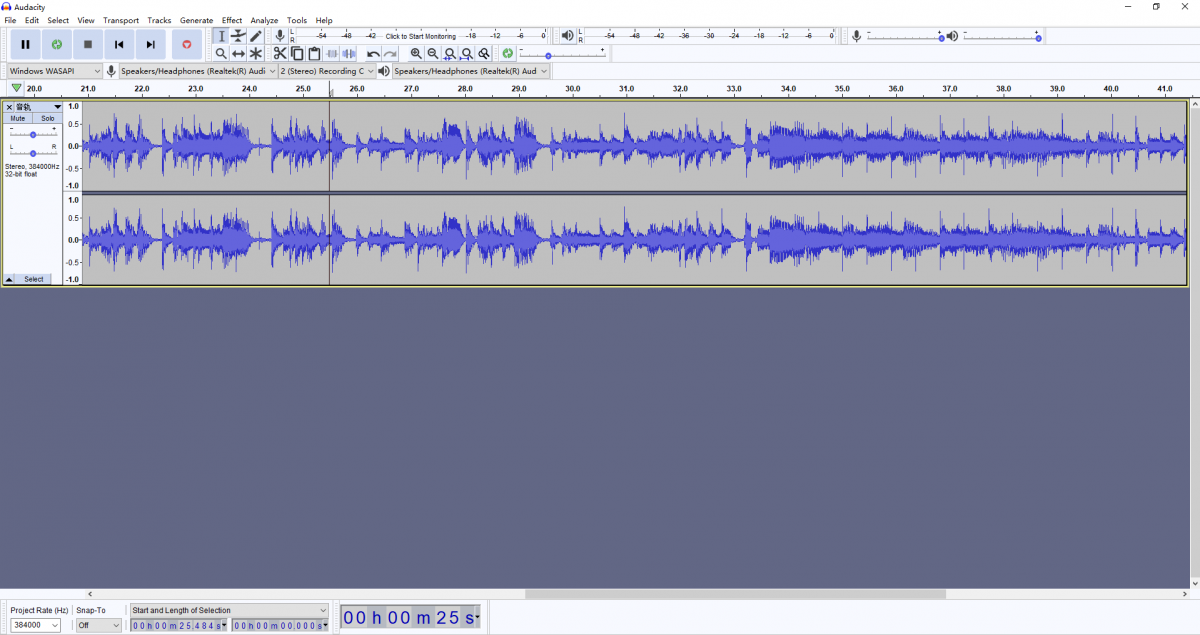
DRMフリーのAudibleファイルを録音する方法
ステップ 1. Audacity を起動し、上部のメニューで「編集」>「環境設定」に移動します。
ステップ 2. [デバイス] > [ホスト] > [Windows WASAPI] を選択し、[記録] を選択します。
ステップ 3. Audible オーディオブックの再生を開始し、「録音」ボタンを押して録音プロセスを開始します。
ステップ 4. 「停止」ボタンをクリックして録音を終了し、録音されたオーディオブックを DRM 保護なしでエクスポートします。
パート4:結論
上記の内容を通して、Audible DRMとその解除方法についてご理解いただけたかと思います。どの方法を選んでも、お気に入りのオーディオブックを制限なくお楽しみいただけることを願っています。変換後のオーディオブックの音質に特にご留意いただければ幸いです。 TuneSolo Audible Converterは最適な選択肢です。下の安全なボタンをクリックして、ぜひお試しください!